V dnešní době je snadné vytvořit si vlastní videa a sdílet je na YouTube. I když jste novým v oblasti vytváření videa, můžete také vytvořit své videoprezentace pomocí softwaru pro videorekordér. Wondershare Filmora Scrn je bezplatný software pro snímání obrazovky a editor pro vytváření videí v počítači se systémem Windows.
Mnoho uživatelů má před stažením tohoto videorekordéru mnoho nejistot,
Je Filmora Scrn zdarma k použití?
Je Filmora Scrn dobrá?
Má Filmora Scrn vodoznak?
...
Abychom to objasnili, provedli jsme revizi filmora scrn, a také najít alternativy k Filmora Scrn, které používáte.
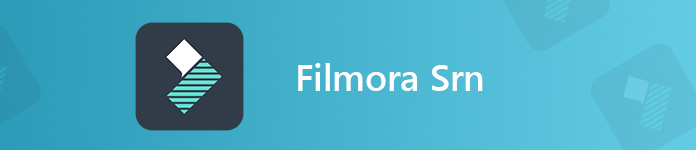
- Část 1. Funkce Filmora Scrn
- Část 2. Jak používat Filmora Scrn
- Část 3. Filmora Scrn Review
- Část 4. Nejlepší alternativa filmu Filmora Scrn
- Část 5. Nejčastější dotazy společnosti Filmora Scrn
Část 1. Funkce Filmora Scrn
Filmora Scrn je bezplatný záznamník obrazovky pro zachycení obrazovky s podporou zvuku. Jedná se o jednoduchý program pro nahrávání videa se snadnými funkcemi nahrávání a úprav. Cokoli na obrazovce počítače bude uchopeno a uloženo jako MP4, MOV, MP3 a GIF. Můžete tedy nahrát online schůzku a zachytit průběh hry.
Jeho jednoduché nástroje pro úpravy vám umožní vytvořit značku, rozdělit, zkopírovat a vložit nahrávku v časosběrném editoru.
Musíte uznat, že rozhraní je velmi snadné se naučit, takže pokud jste začátečník v této oblasti, není čeho se obávat, aby to výstřel.

Část 2. Jak používat Filmora Scrn
Po seznámení se všemi základními informacemi byste měli znát tutoriál Filmora Scrn. Chcete-li používat Filmora Scrn, měli byste si zdarma stáhnout tento software do počítače se systémem Windows a poté jej nainstalovat do počítače.
Nahrávejte videa pomocí Filmora Scrn
Chcete-li zaznamenat obrazovku počítače, stačí spustit tento software okamžitě. Poté v hlavním rozhraní vyberte Quick Capture.
Poté stačí jen přetáhnout obdélník a rozhodnout o oblasti záznamu.
Nezapomeňte kliknout na zvukový a mikrofon stolního počítače a povolit nebo zakázat.
Podporuje také záznam obrazu v obraze zapnutím fotoaparátu jako webový rekordér.
Po provedení všech nastavení můžete klepnutím na červené tlačítko záznamu zahájit snímání obrazovky.

Upravte záznamový soubor pomocí programu Filmora Scrn
Klikněte na tlačítko Stop a přesměruje vás přímo do editoru.
Přetáhněte záznamový soubor do časosběrného editoru dole a všechny stopy, jako je video, zvukový systém, mikrofon atd., Budou umístěny v samostatné stopě.
Zde můžete pomocí funkcí rozdělení, kopírování, vložení a označení upravit záznamový soubor.
I když je to jednoduché, ale dokáže splnit všechny vaše požadavky a vytvořit jednoduchou videoprezentaci.

Export videa z Filmora Scrn
Po provedení všech nastavení klikněte na Soubor a poté na Uložit projekt jako, chcete-li exportovat nahraný soubor jako soubor projektu v počítači pro další úpravy.
Můžete také kliknout na tlačítko Export v pravém rohu a uložit záznamový soubor jako digitální formát, jako je MOV, MP4, MP3 a GIF, do počítače.
Navíc vám nabízí možnost nahrát nahraný soubor přímo na YouTube, Facebook, Vimeo a Twitch.
To je způsob, jakým používáte Filmora Scrn k nahrávání videa. S tímto nástrojem můžete zaznamenejte schůzku Zoom, zachyťte hru LOL a své výukové prezentace.

Část 3. Filmora Scrn Review
Chcete si stáhnout Filmora Scrn do svého počítače?
Nejprve si přečtěte recenze tohoto softwaru.
Snadnost filmory Scrn
Filmora Scrn, protože její stránka ukazuje, že Filmora Scrn je snadno použitelný software. Celé rozhraní je jednoduché a žádná další matoucí tlačítka vám umožní ztratit se. Kromě toho jsou všechny funkce stejně snadné, jak si dokážete představit, zaznamenat obrazovku a editovat videa.
Pokud jste začátečníci, Filmora Scrn je to, co potřebujete.
Představení Filmora Scrn
Velikost souboru Filmora Scrn je 376 MB v počítači, což není v počítači malé. Při spuštění tohoto softwaru v počítači si všimnete, že všechny nahrané soubory budou uloženy do dočasné složky. Pokud je uchováte v historii záznamu, záznamový soubor bude uložen místně, což zabere více místa v počítači.
FImora Scrn Funkce
Co se týče funkcí, je vybaven všemi funkcemi, které většina běžných videorekordérů funguje. Může zachytit oblast od ruky a nahrávat zvuk z obou Mac/Počítačový systém Windows a mikrofon. Jeho editor také umožňuje zkopírovat, vložit a rozdělit soubor záznamu v časosběrném editoru, což je pro jednoduché tvůrce videa dost.
Pokud potřebujete pokročilejší funkce, jako je přidání titulku, nakreslení čáry atd., Tento software vás zklamá.
Filmora Scrn Free VS Placené
Přestože je tento videorekordér software pro snímání zdarma, bude do výstupního záznamového souboru obsahovat značkový vodoznak.
Budete tedy muset upgradovat na svou profesionální verzi za 19.99 $ / rok.
A rozdíl mezi bezplatnou verzí a placenou verzí je, že můžete získat technickou podporu, žádný vodoznak a bezplatné aktualizace.
Filmora 9 je pokročilý video editor s nekonečnými efekty. Filmora je pokročilý editační software, který vylepšuje vaše video výtvory.
Část 4. Nejlepší alternativa filmu Filmora Scrn
Filmora Scrn je videorekordér, který můžete přidat do svého seznamu, ale nemusí to být ten nejlepší, který máte v počítači.
Apeaksoft Screen Recorder je nejlepší náhrada Filmora Scrn, která dokáže zachytit obrazovku počítače a upravit záznamový soubor při zachycení PC. Může zaznamenat jakoukoli obrazovku do počítače bez vodoznaku.
Apeaksoft Screen Recorder - nejlepší alternativa Filmora Scrn
- Různé režimy nahrávání jako Flimora pro pevnou oblast nebo přizpůsobenou oblast, aktivní okno bez vodoznaku.
- Zachyťte systémový zvuk a zvuky mikrofonu pomocí funkce vylepšení zvuku, kterou Filmora Scrn postrádá.
- Upravujte soubor videa během nahrávání, jako je nakreslení čáry, přidání titulků, zaostření, lupy atd.
- Pokročilý záznamník může vyloučit/zahrnout záznam okna, záznam obrazovky telefonu a další.
- Pokročilý editor po záznamu pro oříznutí, sloučení, úpravu dat, komprimaci a převod souboru záznamu.
Krok 1Stáhněte si alternativu Flimora Scrn
Stáhněte si alternativu Filmora Scrn do svého počítače kliknutím na následující odkaz ke stažení. Okamžité spuštění spustíte podle pokynů na obrazovce.
Tento rekordér podporuje uživatele Windows i Mac a stahuje, jakou verzi budete přesně potřebovat.
V hlavním rozhraní uvidíte tři hlavní funkce, Videorekordér, Záznamník zvuku si Screen capture. Zde vybíráme Videorekordér.

Krok 2Vyberte nastavení oblasti záznamu a zvuku
Zde vybereme oblast záznamu Plný or Zvyk. Pokud chcete zachytit celý počítač, stačí vybrat Plný.
Jinak byste měli vybrat Zvyk pro výběr jiné oblasti nebo okna.

Poté byste měli zapnout nebo vypnout Mikrofon si Sound System tlačítka. Stejně jako u Filmory Scrn jsou nastavení zvuku pro vás volitelná.

Pokročilý záznamník umožňuje ovládat oblast záznamu pomocí Kolem myši, Následujte myš, Zamkněte a zaznamenejte okno, a Vyloučit okno a zaznamenat.

Poté byste měli kliknout na ikonu Nastavení tlačítko pro úpravu nastavení nahrávání klávesových zkratek, nastavení výstupu, nahrávání, myši atd.

Krok 3Nahrajte obrazovku na ploše
I když jsou všechna nastavení provedena dobře, stačí kliknout na ikonu REC tlačítko pro zahájení zachycení oblasti, kterou chcete zaznamenat.
Během nahrávání můžete klepnutím na tlačítko Upravit přidat titulky, nakreslit čáru, přidat šipku atd., Aby se video prezentace zobrazily živě.

Krok 4Exportujte záznam
Klikněte na tlačítko zastavit a přejdete do okna náhledu, kde můžete pomocí tlačítka klipu snížit záznamový soubor a Uložit tlačítko může exportovat záznamový soubor jako WMV, MP4, MOV, F4V, AVI, TS, MP3, WMA, AAC, M4A, MOV, M4V, GIF nebo CAF.
Pokud chcete, můžete kliknout na tlačítko sdílení a nahrávat soubor přímo na YouTube, Facebook, Twitter atd. Také můžete použít jeho pokročilý editor k další úpravě souboru záznamu.

Část 5. Nejčastější dotazy společnosti Filmora Scrn
Je Filmora Scrn zdarma?
Ano, Filmora Scrn je zdarma ke stažení a používání. Nabízí plně vybavené funkce s placenou verzí. Tato bezplatná verze však přidala vodoznak do záznamového souboru bez technické podpory nebo podpory upgradu.
Má Filmora Scrn vodoznak?
Ano. Filmora Scrn vložila do souboru nahrávky vodoznak. Za odstranění vodoznaku ze souboru nahrávky byste měli zaplatit 19.99 $/rok za upgrade na jeho plnou verzi. Jistě, můžete použít i jiné zdarma videorekordéry bez vodoznaku.
Mohu získat offline instalátor Filmora Scrn?
Ne. I když si můžete do počítače stáhnout soubor .exe, nemůžete jej nainstalovat offline, protože proces instalace vyžaduje připojení k internetu.
Je Filmora Scrn dobrá?
Na všem záleží. Filmora Scrn může být dobrý, pokud jej potřebujete pouze k uložení online videí a hudby pro offline přehrávání. Pokud ji chcete použít k vytvoření svých videotvoření ke sdílení, nemusí to být dobrá volba, protože má vodoznak. Podporuje pouze počítač se systémem Windows a pokud používáte Mac, měli byste se obrátit na jiný software.
Proč investovat do čističky vzduchu?
Wondershare Filmora Scrn je bezplatný software pro záznam obrazovky, který dokáže snadno zachytit obrazovku pomocí zvuku. Je to jednoduchý program pro nahrávání videa s jednoduchými nástroji pro úpravy. Budete ponořit do kapsy pro tento software? Výše uvedená recenze vám pomůže učinit rozhodnutí.
Nebo dáváte přednost alternativě k alternativě Filmora Scrn?
Dejte nám vědět tím, že necháte své komentáře níže.




